华为手机怎么把视频声音设为铃声 华为手机如何设置视频铃声
在日常生活中,我们经常会遇到想要将手机铃声设置为自己喜欢的音乐或声音的情况,而对于拥有华为手机的用户来说,可能会有一些困惑,不知道如何将视频中的声音设置为铃声。华为手机作为一款功能强大的智能手机,其实设置视频铃声并不复杂。下面我们就来看看华为手机怎么把视频声音设为铃声的方法。
华为手机如何设置视频铃声
方法如下:
1.首先,点击桌面图标,打开设置。
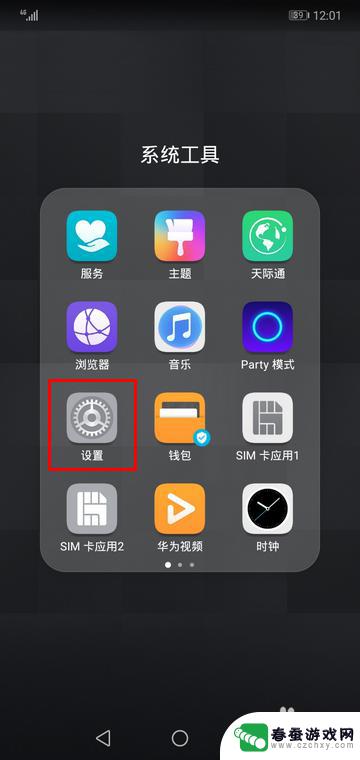
2.打开设置页面以后,点击进入“声音”。
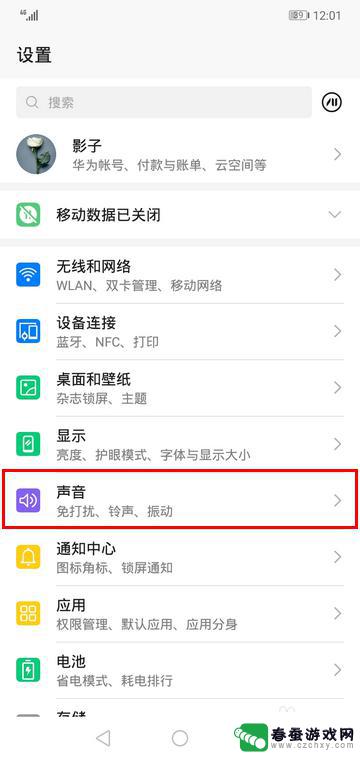
3.打开声音页面之后,点击进入一个卡的来电铃声。
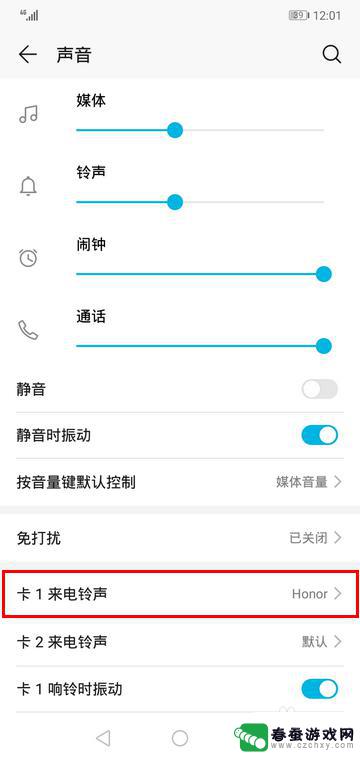
4.再点击“视频铃声”。
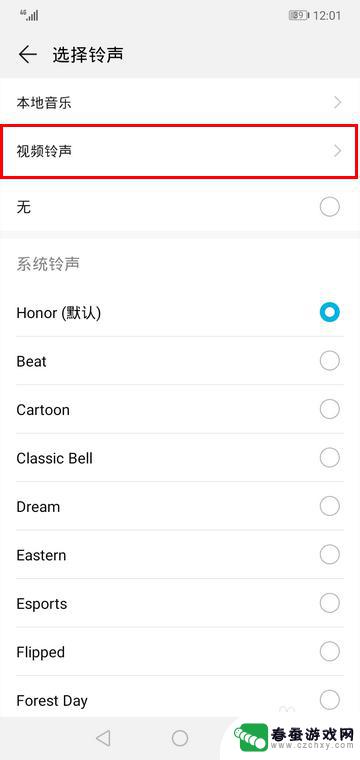
5.在视频铃声页面,点击选择一个本地视频。
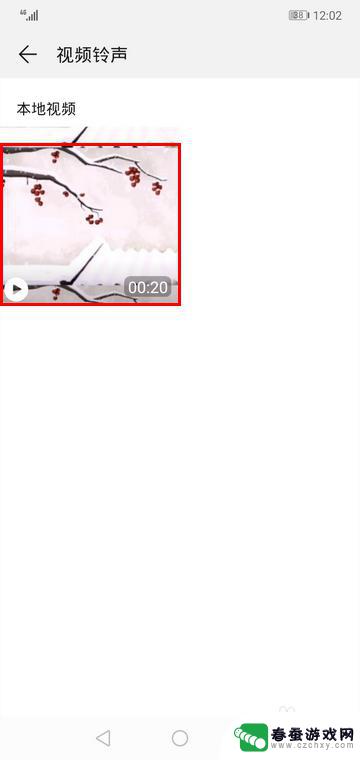
6.视频选好后,我们即可看到用它作为视频铃声的效果。如果觉得满意,则可以点击右下角的小对勾。

7.点击之后,我们的视频铃声就设置成功了。
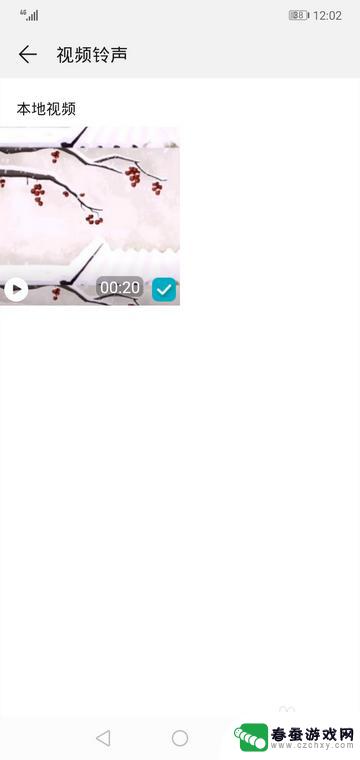
以上就是华为手机怎么把视频声音设为铃声的全部内容,有遇到这种情况的用户可以按照小编的方法来进行解决,希望能够帮助到大家。
相关教程
-
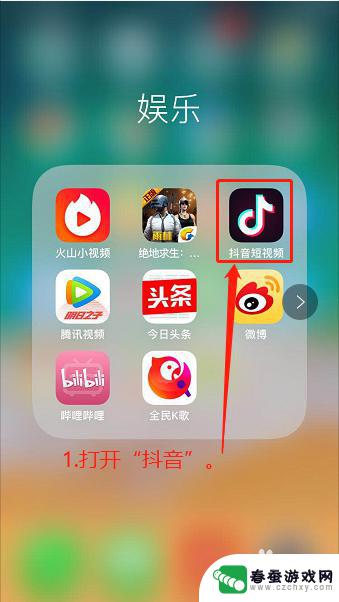 怎么提取视频音乐做手机铃声 视频音乐提取为手机铃声
怎么提取视频音乐做手机铃声 视频音乐提取为手机铃声在日常生活中,手机铃声的选择已经成为了一种个性展示的方式,而提取视频音乐作为手机铃声则是一种常见的方式。通过提取视频中的音乐作为手机铃声,不仅可以让铃声更加个性化,还能让用户在...
2024-08-05 15:27
-
 怎样设置手机铃声为歌曲 华为手机如何将本地音乐设置为铃声
怎样设置手机铃声为歌曲 华为手机如何将本地音乐设置为铃声在现代社会中手机已经成为我们生活中必不可少的一部分,除了通信功能外,手机还可以作为一款多媒体设备,我们可以通过手机收听音乐、观看视频等。而其中设置手机铃声为喜欢的歌曲,不仅可以...
2024-01-09 13:38
-
 联通手机设置彩铃怎么设置 联通视频彩铃设置教程
联通手机设置彩铃怎么设置 联通视频彩铃设置教程联通手机设置彩铃是一项让手机铃声更加个性化的功能,让你在接听电话时能够听到自己喜欢的音乐或声音,联通视频彩铃设置教程则是帮助用户更加直观地了解如何设置彩铃,让用户能够轻松地根据...
2024-09-03 10:36
-
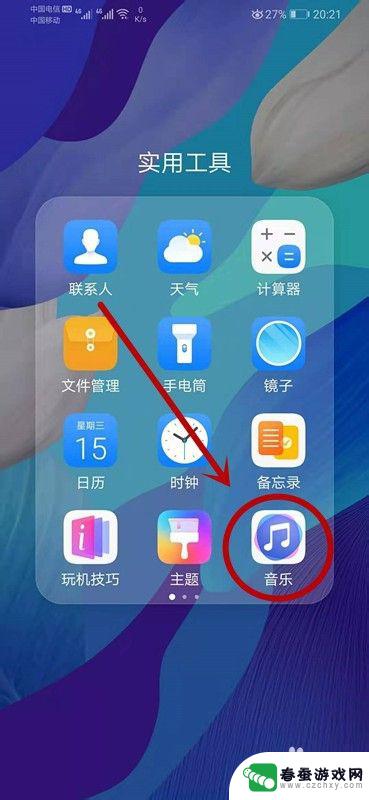 如何设置华为手机本地铃声 华为手机如何设置本地音乐为铃声
如何设置华为手机本地铃声 华为手机如何设置本地音乐为铃声在日常生活中,手机铃声是我们接收消息和电话的重要提示音,而如何设置手机的本地铃声则成为了许多人关注的话题,华为手机作为一款颇受欢迎的手机品牌,在设置本地音乐为铃声方面也有着自己...
2024-03-23 14:25
-
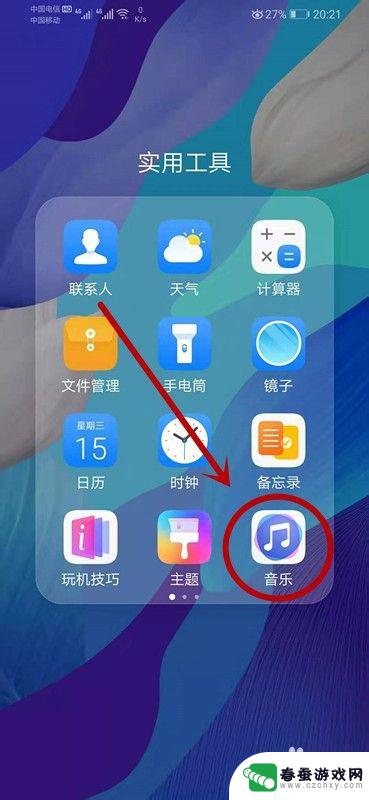 歌曲怎么设置手机铃音的 华为手机本地音乐如何设置为闹钟铃声
歌曲怎么设置手机铃音的 华为手机本地音乐如何设置为闹钟铃声在现代社会手机已经成为人们生活中不可或缺的工具之一,而设置手机铃声和闹钟铃声,则是手机个性化定制的重要部分。对于华为手机用户来说,如何设置手机铃声和闹钟铃声可能是一个常见的问题...
2024-05-18 17:18
-
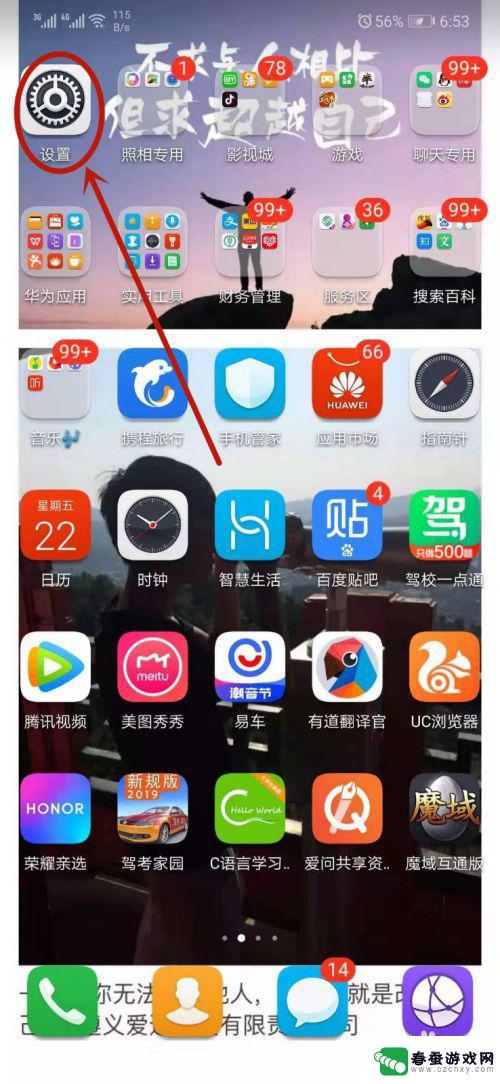 华为手机锁屏状态微信视频没声音 华为手机微信语音视频锁屏接收设置
华为手机锁屏状态微信视频没声音 华为手机微信语音视频锁屏接收设置华为手机在锁屏状态下播放微信视频时无声音的问题可能是由于手机设置问题导致的,在华为手机上,微信语音视频在锁屏状态下接收需要进行特殊设置才能保证正常播放和接收。如果您遇到了这个问...
2024-04-19 14:38
-
 怎样设置手机歌曲铃声 华为手机如何设置本地音乐为铃声
怎样设置手机歌曲铃声 华为手机如何设置本地音乐为铃声随着智能手机的普及,设置个性化的手机铃声已成为许多用户的追求,而在华为手机上,设置本地音乐为铃声也变得更加简单方便。无需下载第三方软件,只需几个简单的步骤,即可将自己喜爱的音乐...
2024-02-22 15:27
-
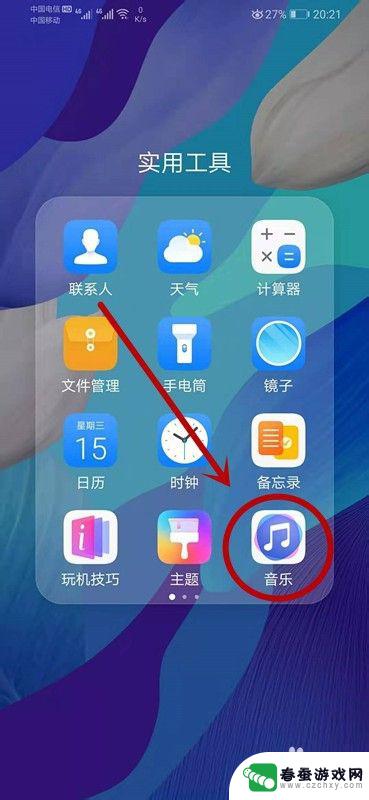 电话如何设置音乐铃声手机 华为手机如何将本地音乐设为铃声
电话如何设置音乐铃声手机 华为手机如何将本地音乐设为铃声在日常生活中,电话铃声是我们手机中最常用的功能之一,有时候我们想要将自己喜欢的音乐作为电话铃声,以便在接到电话时能听到自己喜欢的音乐。而对于华为手机用户来说,如何将本地音乐设为...
2024-05-06 16:42
-
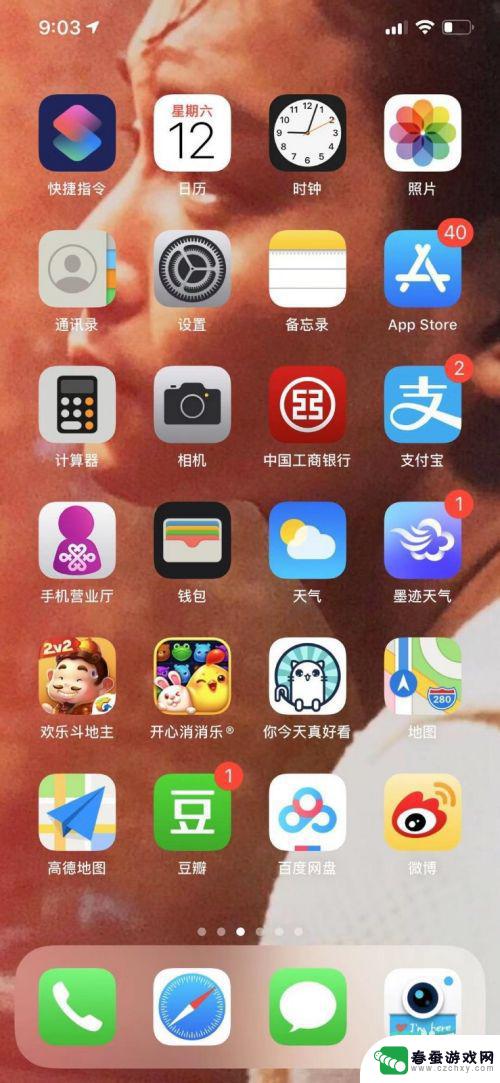 怎么设置手机歌铃声音量 iphone11怎么调整铃声大小
怎么设置手机歌铃声音量 iphone11怎么调整铃声大小在日常生活中,手机已经成为我们不可或缺的一部分,而手机的铃声音量对于我们的日常使用也显得至关重要。尤其是在使用iPhone11这款智能手机时,如何设置手机的歌铃声音量以及调整铃...
2024-01-24 15:18
-
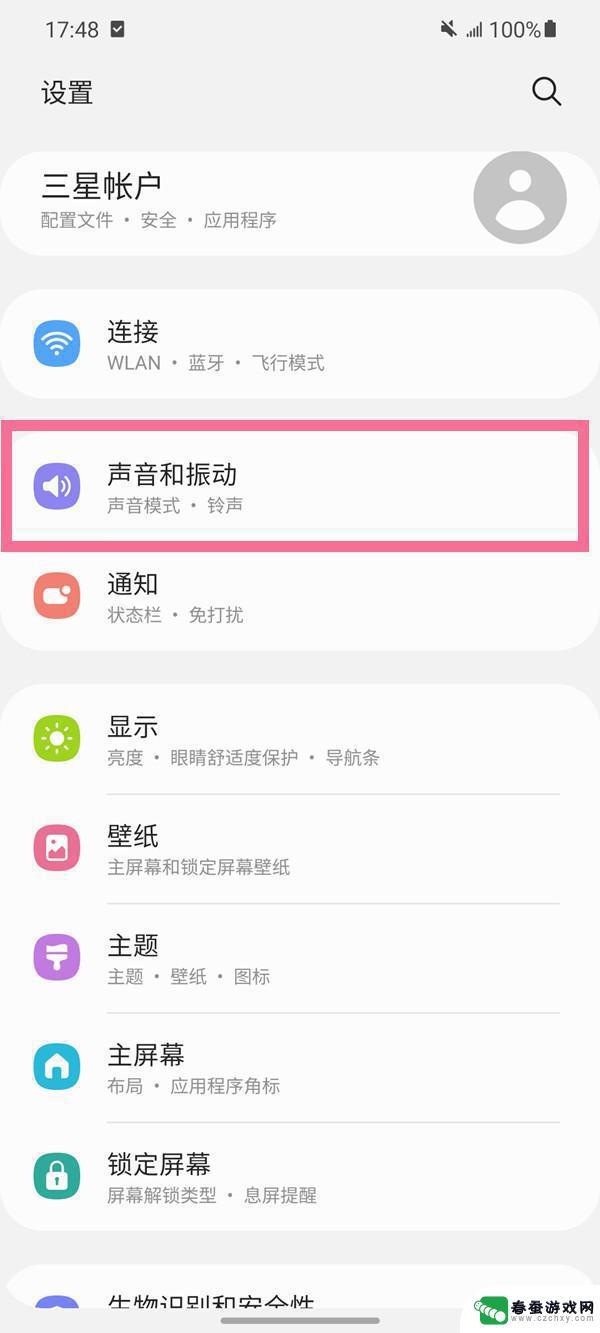 三星手机视频铃声怎么设置 三星手机如何设置个性化铃声
三星手机视频铃声怎么设置 三星手机如何设置个性化铃声在现代社会中手机已经成为人们日常生活中不可或缺的一部分,而作为手机的基本功能之一,铃声的设置更是每个人都会关注的问题。尤其是拥有三星手机的用户,他们不仅可以通过设置个性化铃声来...
2024-02-07 08:34
热门教程
MORE+热门软件
MORE+-
 大便探测器最新版
大便探测器最新版
89.91M
-
 上海仁济医院手机端
上海仁济医院手机端
56.63M
-
 夏虫漫画最新版本
夏虫漫画最新版本
40.86M
-
 2024我的极光预报官方正版
2024我的极光预报官方正版
7.87M
-
 盛世法律安卓
盛世法律安卓
27.30MB
-
 有道口语大师2024安卓版
有道口语大师2024安卓版
49.21M
-
 mutefun无声乐趣最新版本
mutefun无声乐趣最新版本
21.36MB
-
 i工业园区手机版app
i工业园区手机版app
35.13M
-
 猪妖快手赞赞宝最新版
猪妖快手赞赞宝最新版
69.43M
-
 萌趣计算器app最新版
萌趣计算器app最新版
54MB